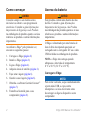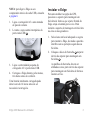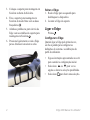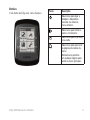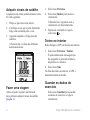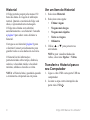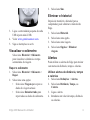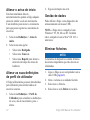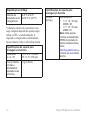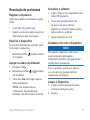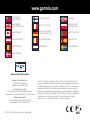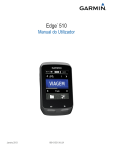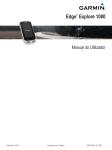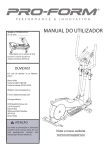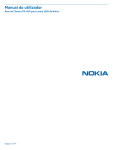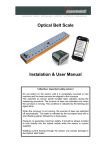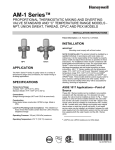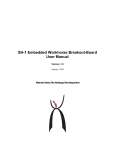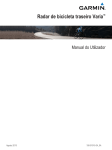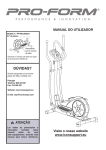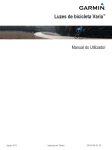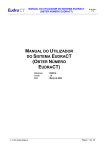Download EDGE® 200
Transcript
manual do utilizador EDGE® 200 COMPUTADOR PARA CICLISMO COM TECNOLOGIA GPS Dezembro de 2012 190-01368-34_0B Impresso em Taiwan Como começar Acerca da bateria aviso Consulte sempre o seu médico antes de iniciar ou alterar o seu programa de exercícios. Consulte o guia Informações Importantes de Segurança e do Produto na embalagem do produto quanto a avisos relativos ao produto e outras informações importantes. aviso Este produto contém uma bateria de iões de lítio. Consulte o guia Informações Importantes de Segurança e do Produto na embalagem do produto quanto a avisos relativos ao produto e outras informações importantes. Ao utilizar o Edge® pela primeira vez, execute os seguintes passos: 1. 2. 3. 4. 5. 6. 7. Carregue o Edge (página 2). Instale o Edge (página 3). Ligue o Edge (página 4). Adquira sinais de satélite (página 6). Faça uma viagem (página 6). Guarde a sua viagem (página 6). Obtenha o software Garmin Connect™ (página 7). 8. Transfira o historial para o seu computador (página 8). 2 O Edge é alimentado por uma bateria de iões de lítio incorporada que pode ser carregada com o carregador AC ou o cabo USB incluído na embalagem do produto. NOTA: o Edge não carrega quando ultrapassa o intervalo de temperatura 0 °C a 50 °C (32 °F a 122 °F). Carregar o Edge nota Para evitar corrosão, seque cuidadosamente a porta mini-USB, a capa contra intempéries e a área envolvente antes de carregar ou ligar o dispositivo a um computador. Edge 200 Manual do utilizador nota: para ligar o Edge ao seu computador através do cabo USB, consulte a página 8. 1. Ligue o carregador AC a uma tomada de parede comum. 2. Levante a capa contra intempéries da porta mini-USB ➊.  ➊ 3. Ligue a extremidade pequena do carregador AC à porta mini-USB. 4. Carregue o Edge durante, pelo menos, três horas antes de o utilizar. Uma bateria totalmente carregada pode durar cerca de 14 horas antes de ser necessário recarregá-la. Instalar o Edge Para uma melhor recepção de GPS, posicione o suporte para montagem em bicicleta de forma a que a parte frontal do Edge esteja orientado para o céu. Pode instalar o suporte de montagem em bicicleta no eixo ou nos guiadores. 1. Seleccione um local adequado e seguro para montar o Edge, de modo a que não interfira com a operação segura da sua bicicleta. 2. Coloque o disco de borracha ➊ na parte de trás do suporte para montagem em bicicleta ➋. As patilhas de borracha devem ser alinhadas com a parte de trás do suporte para montagem em bicicleta de forma a manter-se fixo. ➍ ➋ ➊  Edge 200 Manual do utilizador ➌ 3 3. Coloque o suporte para montagem em bicicleta na barra da bicicleta. 4. Fixe o suporte para montagem em bicicleta de modo firme com as duas braçadeiras ➌. 5. Alinhe as patilhas na parte de trás do Edge com os entalhes do suporte para montagem em bicicleta ➍. 6. Pressione ligeiramente e rode o Edge para a direita até encaixar no sítio. Soltar o Edge 1. Rode o Edge para a esquerda para desbloquear o dispositivo. 2. Levante o Edge do suporte. Ligar o Edge Prima . Configurar o Edge Quando ligar o Edge pela primeira vez, ser-lhe-á pedido para configurar as definições do sistema e as definições do perfil do utilizador. • Siga as instruções apresentadas no ecrã para concluir a configuração inicial. • Seleccione ▲ ou ▼ para ver as opções e alterar a selecção predefinida. • Seleccione para fazer uma selecção. 4 Edge 200 Manual do utilizador Botões Cada botão do Edge tem várias funções. Tecla Descrição Seleccione para ligar e desligar o dispositivo, cancelar ou voltar ao menu anterior. Seleccione para iniciar e parar o cronómetro. Seleccione para criar uma nova volta. Seleccione para percorrer as páginas de dados de treino. Mantenha-no premido em qualquer página para voltar ao menu principal. Edge 200 Manual do utilizador 5 Adquirir sinais de satélite A aquisição de sinais poderá demorar entre 30 e 60 segundos. 1. Dirija-se para uma área aberta. 2. Certifique-se de que a parte frontal do Edge está orientada para o céu. 3. Aguarde enquanto o Edge procura satélites. A hora do dia e a data são definidas automaticamente. Fazer uma viagem Antes de poder registar um historial, deve primeiro adquirir sinais de satélite (página 6). 6 1. Seleccione Percurso. 2. Seleccione Iniciar para iniciar o cronómetro. O historial só é registado com o cronómetro em funcionamento. 3. Depois de concluída a viagem, seleccione . Treino no interior Pode desligar o GPS em treinos no interior. 1. Seleccione Percurso > Iniciar. É apresentada uma mensagem que lhe pergunta se pretende utilizar o dispositivo no interior. 2. Seleccione Sim. No final do treino no interior, o GPS é automaticamente activado. Guardar os dados do exercício Seleccione Guardar para guardar os dados do exercício e repor o cronómetro. Edge 200 Manual do utilizador Voltar ao início A Garmin recomenda a utilização do Garmin Connect (página 7) para criar percursos. Em seguida, poderá transferir os percursos para o Edge. 1. Seleccione Percurso > Iniciar. 2. Depois de concluída a viagem, seleccione . 3. Seleccione Voltar ao início > Iniciar. Criar um percurso com o Edge Antes de criar um percurso, deve guardar o historial dos dados de registo de GPS no Edge. Pode voltar ao início da viagem. Para o fazer, é necessário que o cronómetro esteja ligado. Utilizar software gratuito O Garmin Connect é um software baseado na Internet para armazenar e analisar os dados do exercício. 1. Visite www.garminconnect.com/start. 2. Seleccione Iniciação. 3. Siga as instruções no ecrã. 1. Seleccione Percursos. 2. Seleccione uma viagem > Criar. Iniciar um percurso Para iniciar um percurso é necessário ter um percurso guardado. 1. Seleccione Percursos. 2. Seleccione um percurso na lista > Iniciar. Percursos Os percursos permitem treinar utilizando uma actividade registada anteriormente. Poderá seguir o percurso tentando igualar ou ultrapassar os objectivos previamente definidos. Edge 200 Manual do utilizador 7 Historial O Edge permite poupar pelo menos 130 horas de dados de viagem de utilização normal. Quando a memória do Edge está cheia, é apresentada uma mensagem. O Edge não elimina nem substitui automaticamente o seu historial. Consulte a página 9 para saber como eliminar o historial. Carregue o seu historial (página 8) para o Garmin Connect periodicamente para guardar todos os seus dados do exercício. O historial inclui informações pormenorizadas sobre tempo, distância, calorias, velocidade média, velocidade máxima, subidas e descidas e voltas. nota: o Historial não é guardado quando o cronómetro está parado ou em pausa. 8 Ver um Item do Historial 1. Seleccione Historial. 2. Seleccione uma opção: • Última viagem • Viagens mais longas • Viagens mais rápidas • Todas as viagens • Odómetro 3. Utilize ▲ e ▼ para percorrer as actividades. nota: para visualizar dados das voltas, seleccione Opções > Voltas. Transferir o Historial para o seu Computador 1. Ligue o cabo USB a uma porta USB no computador. 2. Levante a capa contra intempéries da porta mini-USB ➊. Edge 200 Manual do utilizador 3. Seleccione Sim. Eliminar o historial  ➊ 3. Ligue a extremidade pequena do cabo USB à porta mini-USB. 4. Visite www.garminconnect.com. 5. Siga as instruções no ecrã. Visualizar o odómetro Seleccione Historial > Odómetro para visualizar a distância e tempo acumulados da viagem. Repor o odómetro 1. Seleccione Historial > Odómetro > Repor. 2. Seleccione uma opção: • Seleccione Viagem para repor os dados de viagem actuais • Seleccione Reiniciar tudo para repor todos os dados do odómetro. Edge 200 Manual do utilizador Depois de transferir o historial para o computador, pode eliminar o historial do Edge. 1. 2. 3. 4. Seleccione Historial. Seleccione uma opção. Seleccione uma viagem. Seleccione Opções > Eliminar viagem. Alertas Pode utilizar os alertas do Edge para treinar com metas de distância, tempo e calorias. Utilizar alertas de distância, tempo e calorias 1. Seleccione Definições > Alertas. 2. Seleccione Distância, Tempo, ou Caloria. 3. Ligue o alerta. 4. Introduza um valor de tempo, distância ou calorias. 9 5. Faça uma viagem. Sempre que atingir o valor de alerta, o Edge emite um sinal sonoro e apresenta uma mensagem. Auto Lap Utilizar o Auto Lap por posição Pode utilizar o Auto Lap® para marcar automaticamente a volta numa determinada posição. Esta funcionalidade é útil para comparar o seu desempenho em diversos momentos da corrida (por exemplo, numa subida longa ou em sprintes de treino). 1. Seleccione Definições > Auto Lap. 2. Seleccione Por posição. 3. Seleccione uma opção: • Seleccione Apenas voltas para accionar o contador de voltas de cada vez que seleccionar e sempre que passar novamente por um desses locais. • Seleccione Iniciar e Volta para accionar o contador de voltas na localização do GPS quando selecciona e em qualquer local durante a viagem quando seleccionar . • Seleccione Marcar e Volta para accionar o contador de voltas numa localização específica do GPS marcada antes da viagem e em qualquer local durante a viagem quando seleccionar . 4. Faça uma viagem. Nota: num percurso, use a opção Por Posição para accionar voltas em todas as posições da volta guardadas no percurso. Utilizar o Auto Lap por distância Pode utilizar o modo Auto Lap para marcar automaticamente uma volta numa determinada distância. Esta funcionalidade é útil para comparar o seu desempenho em diversos momentos da corrida (por exemplo, a cada 10 milhas ou 40 quilómetros). 1. Seleccione Definições > Auto Lap. 2. Seleccione Por distância. 10 Edge 200 Manual do utilizador 3. Introduza um valor. 4. Seleccione Guardar. Utilizar o Auto Pause Pode utilizar o Auto Pause® de forma a que o cronómetro pause automaticamente quando pára de se mover ou quando a velocidade atinge um determinado limite inferior. Esta funcionalidade revela-se útil se o seu percurso incluir semáforos ou outros locais onde necessita de abrandar ou parar. Nota: o tempo de pausa não é guardado nos dados do historial. 1. Seleccione Definições > Auto Pause. 2. Seleccione uma opção: • Seleccione Desligado. • Seleccione Quando parado para que o cronómetro pause automaticamente quando parar de se mover. Edge 200 Manual do utilizador • Seleccione Velocidade personalizada para que o cronómetro pause automaticamente quando a velocidade desce abaixo de um valor especificado. 3. Faça uma viagem. Utilizar Deslocamento automático Utilize a funcionalidade Percorrer auto para passar automaticamente por todas as páginas de dados de treino, enquanto o cronómetro está a funcionar. 1. Seleccione Definições > Deslocamento automático. 2. Seleccione uma velocidade de apresentação: Lento, Médio ou Rápido. 3. Faça uma viagem. As páginas de dados de treino são percorridas automaticamente. 11 Alterar o aviso de início Esta funcionalidade detecta automaticamente quando o Edge adquire sinais de satélite e está em movimento. É um lembrete para iniciar o cronómetro para que possa registar os seus dados do exercício. 1. Seleccione Definições > Aviso de início. 2. Seleccione uma opção: • Seleccione Desligado. • Seleccione Uma vez. • Seleccione Repetir para alterar o intervalo de tempo de atraso do lembrete. Alterar as suas definições de perfil do utilizador O Edge utiliza dados pessoais introduzidos pelo utilizador para calcular dados de exercício exactos. 2. Siga as instruções no ecrã. Gestão de dados Pode utilizar o Edge como dispositivo de armazenamento em massa USB. nota: o Edge não é compatível com Windows® 95, 98, Me ou NT. Também não é compatível com o Mac® OS 10.3 e anteriores. Eliminar ficheiros NOTA A memória do dispositivo contém ficheiros de sistema importantes que não devem ser eliminados. 1. Ligue o Edge ao seu computador com o cabo USB (página 8). 2. Abra o volume ou a unidade Garmin. 3. Seleccione o ficheiro. 4. Seleccione a tecla Delete no teclado. 1. Seleccione Definições > Perfil do Utilizador para actualizar as definições de sexo, ano de nascimento, peso e altura. 12 Edge 200 Manual do utilizador Definições do sistema Especificações Alterar a retroiluminação 1. Seleccione Definições > Sistema > Ecrã. 2. Ajuste o brilho e a duração da retroiluminação. Dica: use uma definição de retroiluminação curta para conservar a carga da bateria. nota O Edge é à prova de água, em conformidade com a norma IEC 60529 IPX7. Suporta a imersão em 1 metro de água durante 30 minutos. Uma submersão prolongada pode causar danos na unidade. Após a imersão, não se esqueça de limpar a unidade com um pano e de a secar ao ar, antes de a utilizar ou carregar. Alterar os tons audíveis 1. Seleccione Definições > Sistema > Tons. 2. Ligue ou desligue tons das teclas e mensagens. Alterar a definição de desactivação da potência automática Esta funcionalidade desliga automaticamente o Edge após 15 minutos de inactividade. 1. Seleccione Definições > Sistema > Desligar. 2. Seleccione Activar ou Desligado. Edge 200 Manual do utilizador Especificações do Edge Resistência à água IPX7 Interface do computador USB 2.0 de alta velocidade Vida útil da bateria 14 horas, utilização normal* Intervalo de temperatura de funcionamento De -20 ºC a 60 ºC (de -4 ºF a 140 ºF) 13 Especificações do Edge Intervalo de De 0 ºC a 50 ºC temperaturas de (de 32 ºF a 122 ºF) carregamento *A duração efectiva de uma bateria com carga completa depende de quanto tempo utiliza o GPS e a retroiluminação. A exposição a temperaturas extremamente baixas também reduz a vida útil da bateria. Especificações do suporte para montagem em bicicleta Dimensões (L × A × P) 37,8 × 37,8 × 9,2 mm (1,5 × 1,5 × 0,36 pol.) Especificações do suporte para montagem em bicicleta Correias (O-rings) Dois tamanhos: • 1,3 × 1,5 × 0,9 pol. AS568-125 • 1,7 × 1,9 × 0,9 pol. AS568-131 Nota: utilize apenas correias de substituição EPDM (monómetro de etileno-propileno-dieno). Visite http://buy.garmin.com ou contacte um revendedor Garmin. Peso (incluindo 7,9 g (0,28 oz) correias e almofadas de separadores de borracha) 14 Edge 200 Manual do utilizador Resolução de problemas Registar o dispositivo Ajude-nos a ajudá-lo efectuando o registo online: • Visite http://my.garmin.com. • Guarde o recibo de compra original ou uma fotocópia num local seguro. Reiniciar o dispositivo Se os botões deixarem de responder, pode ter de repor o dispositivo. Mantenha o botão 10 segundos. premido durante Apagar os dados de utilizador 1. Desligue o Edge. 2. Mantenha os botões e premidos em simultâneo. 3. Seleccione Sim para limpar todos os dados de utilizador. Nota: isto elimina todas as ‑informações introduzidas pelo utilizador, mas não elimina o historial. Edge 200 Manual do utilizador Actualizar o software 1. Ligue o Edge ao seu computador com o cabo USB (página 8). 2. Visite www.garminconnect.com. Se houver um novo software disponível, o Garmin Connect alerta-o para actualizar o software. 3. Siga as instruções no ecrã. Cuidados a ter com o dispositivo nota Não guarde o dispositivo onde possa ocorrer exposição prolongada a temperaturas extremas, pois poderão daí resultar danos permanentes. Evite os produtos químicos de limpeza e os solventes que possam danificar componentes em plástico. Limpar o dispositivo 1. Utilize um pano humedecido numa solução de detergente suave. 2. Seque-o. 15 www.garmin.com 913 397 8200 1 800 800 1020 00 358 19 311 001 815 69 555 0808 2380000 +44 (0) 870 8501241 00 33 1 5517 81 89 00800 4412 454 +44 2380 662 915 1 866 429 9296 0180 5 42 76 46 880 0180 5 42 76 46 - 550 00351 214 447 460 43 (0) 3133 3181 0 00 39 02 3669 9699 00 902 00 70 97 00 32 2672 5254 0800 0233937 00 46 7744 52020 00 45 4810 5050 www.garmin.com/support Garmin International, Inc. 1200 East 151st Street Olathe, Kansas 66062, EUA Garmin (Europe) Ltd. Liberty House, Hounsdown Business Park, Southampton, Hampshire, SO40 9LR, Reino Unido Garmin Corporation No. 68, Zhangshu 2nd Road, Xizhi Dist. New Taipei City, 221, Taiwan (R.C.) © 2011-2012 Garmin Ltd. ou suas subsidiárias Garmin®, o logótipo da Garmin, Edge®, Auto Lap®, e Auto Pause® são marcas comerciais da Garmin Ltd. ou das suas subsidiárias, registadas nos Estados Unidos e noutros países. Garmin Connect™ é uma marca comercial da Garmin Ltd. ou das suas subsidiárias. Estas marcas não podem ser utilizadas sem a autorização expressa da Garmin. Windows® é uma marca comercial registada da Microsoft Corporation nos Estados Unidos e/ou em outros países. Mac® é marca comercial da Apple Computer, Inc., registada nos E.U.A. e em outros países.